Az MKV egy Matroska fájl, amelyről ismert, hogy nagy felbontású videót tartalmaz. A videón és a hangon kívül ez a fájltároló támogatja a borítót, a fejezetpontokat, az értékeléseket és a leírásokat is. Ennek a tárolónak a néhány problémájának egyike azonban az eszközök kompatibilitása. Asztali számítógépeken és más médialejátszókon is nehéznek találhatja a lejátszást. Eközben a Microsoft WMV egy multimédiás fájltároló, amely nagy felbontású videókat is tartalmaz ésszerűen tömörített fájlon belül. Az MKV-val összehasonlítva a WMV szélesebb kompatibilitási skálával rendelkezik. Ezért, MKV-t WMV-re cserélni előnyös a kompatibilitási probléma megkerülése, miközben számtalan fájlt tárol a számítógépén.
- 1. rész. Hogyan lehet MKV-t WMV-vé konvertálni ingyenes videokonverterrel
- 2. rész. Hogyan lehet egyszerűen konvertálni MKV-t WMV-vé az AVAide Video Converter segítségével
- 3. rész: Hogyan konvertáljunk MKV-t WMV-vé VLC segítségével ingyen
- 4. rész: A konverterek előnyei és hátrányai
- Rész. 5 GYIK az MKV-ról és a WMV-ről
1. rész. Hogyan lehet MKV-t WMV-vé konvertálni ingyenes videokonverterrel
Nem egyedül gyűjtöttünk össze egy ingyenes szolgáltatási videó konvertert. Ehelyett a leghatékonyabb online eszközt hozzuk Önnek, amely elképesztően működik szabadon a konverziós feladaton. AVAide Ingyenes Video Converter tanúsított, hogy a legjobb ingyenes MKV-WMV konverter a többi között. Miért? Ezzel az eszközzel zökkenőmentesen végezheti el a munkát a következő szempontokkal: nincs vízjel, nincsenek hirdetések, nincs szükség regisztrációra, nincs fájlkorlátozás, kötegelt konverzióval, 100 százalékos adatvédelmi biztonság, felhasználóbarát felület és beépített beállítások - minőségi kimenetek. Nagyon nagylelkű igaz? Az alábbiakban nézzük meg, hogyan kell használni ezt a csodálatos ingyenes konvertert.
1. lépésLátogassa meg a Webhelyet
Lépjen az AVAide Free Video Converter főoldalára, majd kattintson a HOZZÁ FÁJLJAIT gombot az indító indításához.
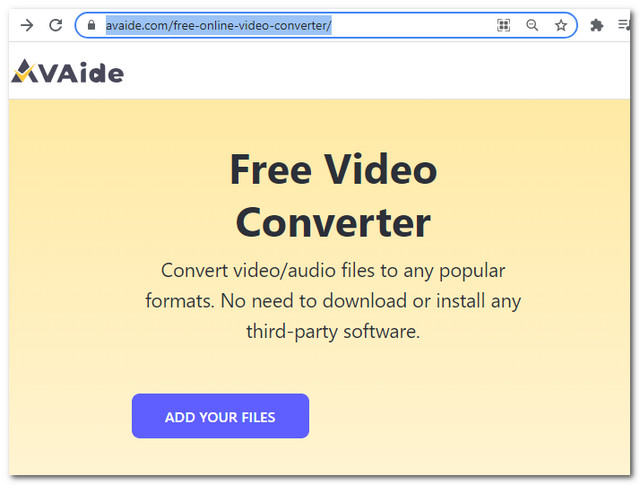
2. lépésImportálja a fájlokat
Töltse fel az MKV fájlokat a gombra kattintva HOZZÁ FÁJLJAIT gombot még egyszer. További fájlok hozzáadásához kattintson a Fájl hozzáadása gombot a felületen.
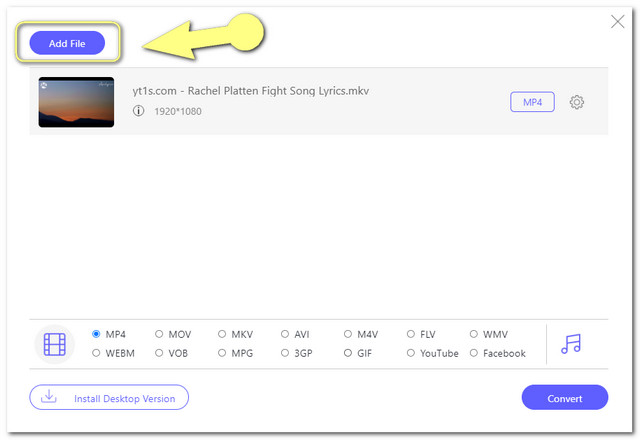
3. lépésÁllítsa előre a kimeneteket WMV-re
Kattintson az egyes MKV-fájlokra, majd állítsa WMV-re a kezelőfelület alsó részén található videóformátumok közül.
4. lépésKezdje el a konvertálást
Az MKV online WMV-vé konvertálásához nyomja meg a gombot Alakítani gombot a felület jobb alsó részén. A kattintás után a helyi mappába vezet, ahol ki kell választania a fájl célhelyét. Ezután elindul az átalakítási folyamat.
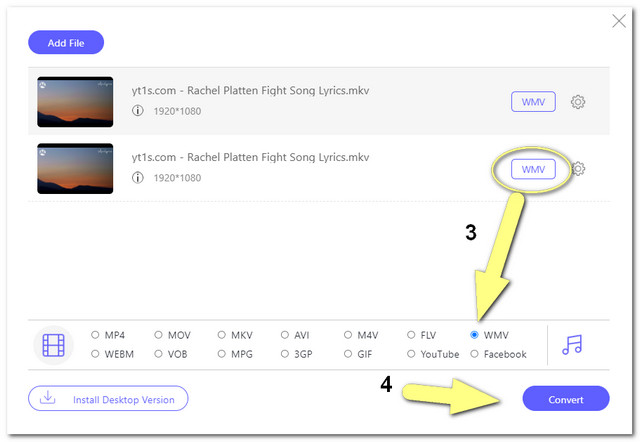
5. lépésFájlok ellenőrzése
A gyors tömeges átalakítás után ellenőrizze a kiválasztott helyi tárhelyet. Ellenkező esetben kattintson a Mappa a fájlok képét, hogy megtalálja őket.
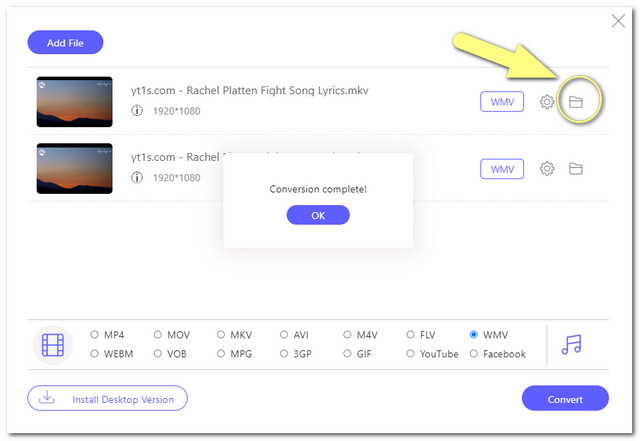
2. rész. Hogyan lehet egyszerűen konvertálni MKV-t WMV-vé az AVAide Video Converter segítségével
Miután megismertük a hatékony ingyenes online konvertert, térjünk át az erősen ajánlott asztali eszközre. Bemutatjuk Önnek a legcsodálatosabb MKV-WMV konvertáló szoftvert, amely a AVAide Video Converter. Ez az eszköz minden olyan funkcióval rendelkezik, amelyre szüksége van a kiváló minőségű kimenet előállításához. Ezen túlmenően fejlett dash technológiája 30-szor gyorsabban konvertálja az MKV-t WMV-vé, mint mások. Minden további búcsú nélkül nézzük meg mindannyian a csodálatos funkciókat és útmutatókat a szoftver használatához.
- A leggyorsabb módja annak, hogy MKV-t WMV-vé konvertáljon minőségromlás nélkül.
- Több mint 300 videó és audio fájlformátumot támogat.
- Támogatja a kötegelt átalakítást.
- Beépített DVD-ripperrel, videokollázskészítővel és filmkészítővel.
- 1080p, 4K, 5K és 8k közötti videóminőségű kimenetet biztosít.
- Hasznos eszköztárat biztosít GIF-ek készítéséhez, 3D létrehozásához, segít a videó javításában, kivágásában, elforgatásában, tömörítésében, egyesítésében, kivágásában és felosztásában.
1. lépésTöltse fel az MKV fájlokat
Indítsa el az ingyenesen letölthető MKV-WMV konvertert. Ezután közvetlenül húzza az MKV fájlokat a felületre. Ellenkező esetben kattintson a Fájlok hozzáadása gombot további fájlok importálásához vagy egy teljes mappa importálásához.
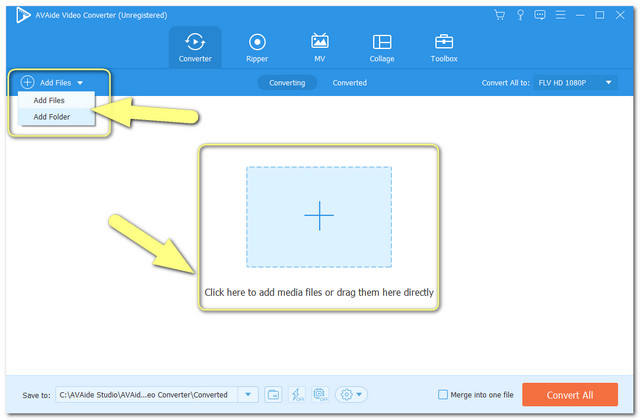
2. lépésA fájlok testreszabása
Konfigurálja a fájlokat a gombra kattintva Összes konvertálása A gombhoz. Válassza ki a WMV-t a videóformátumok listájából, majd kattintson a kívánt felbontásra.
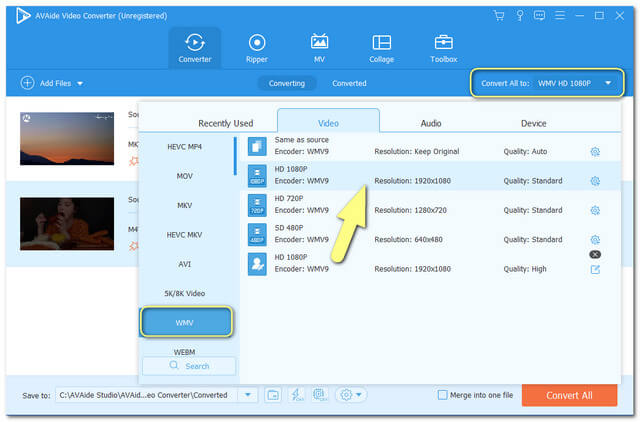
3. lépésKonvertálja a fájlokat
Indítsa el a tömeges átalakítást a gomb megnyomásával Összes konvertálása piros gomb a felületen. Ebben a részben látni fogja, milyen gyors az átalakítási folyamat.
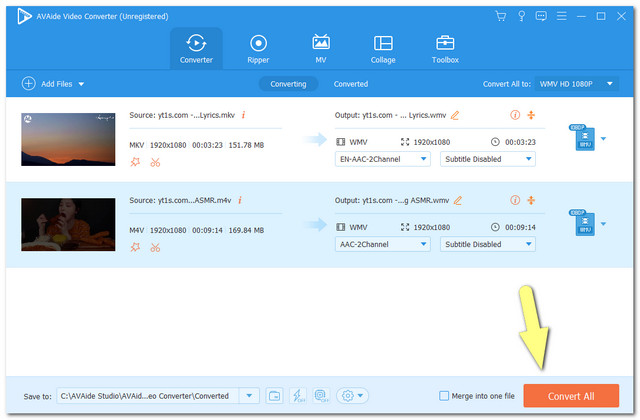
4. lépésEllenőrizze a konvertált fájlokat
Néhány másodperc múlva ellenőrizze a konvertált fájlokat a Megtérítve lapon. Eközben az elkészült fájlok már a számítógépen vannak tárolva, megkereséséhez kattintson a Mappa ikonra.
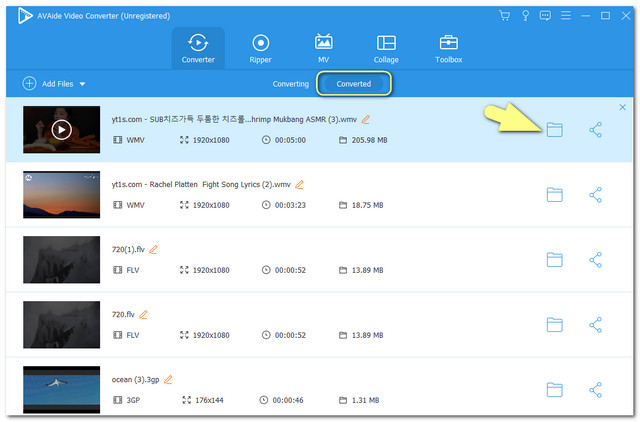
3. rész: Hogyan konvertáljunk MKV-t WMV-vé VLC segítségével ingyen
Egy másik ajánlott ingyenes MKV videó konvertáló WMV-re a médialejátszó, a VLC. Jól olvastad, ez egy jól ismert médialejátszó, amely a legtöbb elterjedt fájlformátum lejátszására alkalmas, és amely tartalmazza a WMV-t is. Sőt, ez az ingyenes szoftver különféle bemeneteket és kimeneteket támogat a különböző fájlátalakításokhoz. Sajnos úgy tűnik, hogy a VLC elutasítja a kötegelt átalakítást, és csak korlátozott funkciókat kínál a kimenet javítására. Ez azonban továbbra is ingyenes szoftver, amelyet sokan preferálnak, annak ellenére, hogy zavaros a felülete. Lássuk, hogyan működik ez a szoftver.
1. lépésTöltse fel az MKV fájlt
Indítsa el a VLC-t, és nyomja meg a gombot Média gombot, onnan válassza ki a Konvertálás/Mentés. A felugró ablakban kattintson a Hozzáadás fület egy MKV-fájl feltöltéséhez, majd nyomja meg a gombot Konvertálás/Mentés.
2. lépésÁllítsa be a WMV fájlt
A legördülő menüből Profil, válassza ki a WMV-t. majd kattintson a Tallózás gombot a fájl célhelyének kiválasztásához.
3. lépésIndítsa el az átalakítást
Ha minden kész, nyomja meg a gombot Rajt gombot az MKV fájl konvertáló WMV-re, és várja meg az átalakítási folyamat befejeződését. Ha elkészült, ellenőrizze a konvertált fájl kiválasztott fájltárolóját.
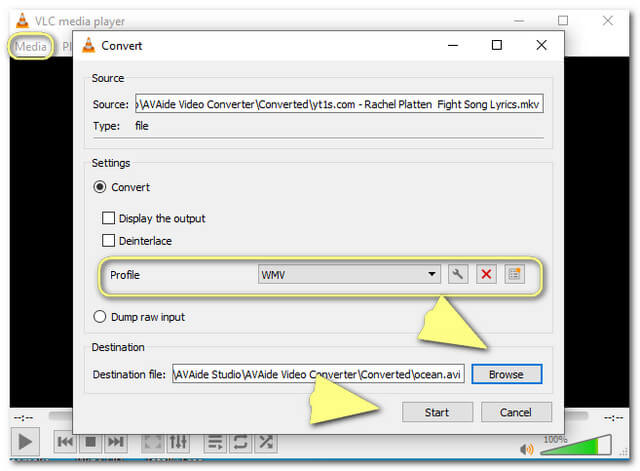
4. rész: A konverterek előnyei és hátrányai
Biztosan nagyszerű ez a 3 átalakító eszköz. Azonban, hogy további betekintést nyújtsunk róluk, készítettünk egy táblázatot az előnyeikről és hátrányairól.
| Eszközök | Profik | Hátrányok |
| AVAide Ingyenes Video Converter | Web alapú, ami könnyebben elérhetővé teszi. Elérhető a tömeges átalakítás, valamint a beépített beállítások. Teljesen ingyenes korlátlan szolgáltatás. | Internet függő. Nincs DVD-író. |
| VLC | Rugalmas. Nincs DVD-író. | A felület zavaros. Nincs videójavító funkciója. Az átalakítási folyamat nem olyan gyors, mint másoké. Nincs DVD-író. |
| AVAide Video Converter | Internet nélkül is használható. Rugalmas. Tömeges átalakítás. Rengeteg csodálatos funkcióval. | Nincs DVD-író. |
Rész. 5 GYIK az MKV-ról és a WMV-ről
Hogyan konvertálhatom az MKV-t WMV-vé Mac-en?
Ezeknek a fájloknak a konvertálása a Mac számítógépen az ebben a cikkben leírt lépésekhez hasonló. Csak töltse le az AVAide Video Convertert, és kövesse a megbízható lépéseket.
Mi a legjobb felbontás MKV videókhoz?
Keresztül AVAide Video Converter akár 3840 x 2160 felbontásig konvertálhat fájlokat MKV-ba.
Mi a legnagyobb felbontás, amit az MKV WMV HD formátumba konvertálásakor kaphatok?
Átalakíthat egy fájlt WMV-re, és ezzel akár 2000 x 2000 felbontást is elérhet AVAide Video Converter.
Láttad ma ezt a 3 legjobb MKV-WMV konvertert. Használja őket, és legyen tanúja csodálatos konverziós teljesítményüknek, amelyet biztosan szeretni fog. Próbálja ki leginkább az AVAide Video Convertert, ha magasabb szintű konverziós élményt szeretne.
A teljes videó eszköztár, amely több mint 350 formátumot támogat a veszteségmentes minőségben történő konvertáláshoz.
Konvertálja WMV-re



 Biztonságos letöltés
Biztonságos letöltés


